De beste nieuwe functies in iOS 10 (en hoe deze te gebruiken)

iOS 10 is een van de grootste upgrades die Apple heeft gemaakt voor hun mobiele besturingssysteem. Als je overweldigd bent door alle nieuwe en geüpgradede functies in iOS 10, ben je zeker niet de enige, maar wees niet bang, we spelen er al maanden mee, en we willen graag alle geweldige functies benadrukken die je moet nu worden gebruikt.
Vergrendelscherm: zo lang vegen, Hello Widgets
Laten we beginnen met het eerste dat u tegenkomt na het bijwerken: het nieuwe vergrendelingsscherm.
Toen Apple de iPhone en zijn iPhone introduceerde slim swipe-to-unlock-mechanisme in 2007, de wereld was behoorlijk onder de indruk. Nu, bijna tien jaar later, zijn ze dus om te vegen om te ontgrendelen. Nu gebruik je de startknop om je telefoon te ontgrendelen (hoewel je de manier hebt gevonden waarop Touch ID werkte in iOS 9, hebben we je gedekt).
GERELATEERD: Hoe je je iOS 10-apparaat kunt ontgrendelen met een Eén klik (zoals in iOS 9)
U kunt nog steeds naar links en rechts vegen op het vergrendelscherm, maar in plaats van ontgrendelen vindt u een aantal nieuwe functies. In iOS 9 had je toegang tot je camera door omhoog te vegen vanuit de rechter benedenhoek van het scherm (een manoeuvre dat een klein beetje frustrerend was omdat het gemakkelijk te missen was en in plaats daarvan het Control Center te openen). Nu veeg je met één grote onmiskenbare beweging naar links om de camera te openen. Het kostte ons ongeveer een dag om te wennen aan deze kleine-op-papier maar enorm-in-real-life verbetering. Dat is niets vergeleken met de grootste vergrendelscherm verandering echter: widgets. Als je nu naar rechts veegt in die oude vertrouwde beweging van de unlock-the-phone, krijg je een heel paneel met app-widgets te zien, vergelijkbaar met degenen in het meldingenpaneel van iOS 9. In één oogopslag ziet u het huidige weer, uw takenlijst of een willekeurig aantal items. Nooit veel aandacht besteed aan de widgets? Nu zou het tijd zijn om te beginnen. App-widgets zijn nuttiger dan ooit in iOS 10 en we hebben een handige zelfstudie waarmee u kunt aanpassen welke widgets op uw vergrendelingsscherm worden weergegeven.
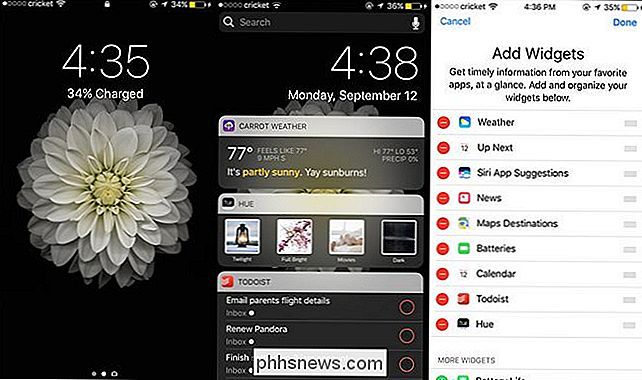
iMessage: nu met tapbacks, stickers, onzichtbare inkt en meer
Van elke afzonderlijke app kreeg iMessage de grootste revisie. Wat vroeger een relatief spartaanse toepassing was, is nu een echt Zwitsers zakmes van oppervlakkige en praktische toevoegingen. Wat ooit een verbeterde versie van sms-berichten was, is nu een volledige communicatie-app vol toeters en bellen. In het kort: beweeg over Snapchat, hier komt iMessage.
Grotere emoji's
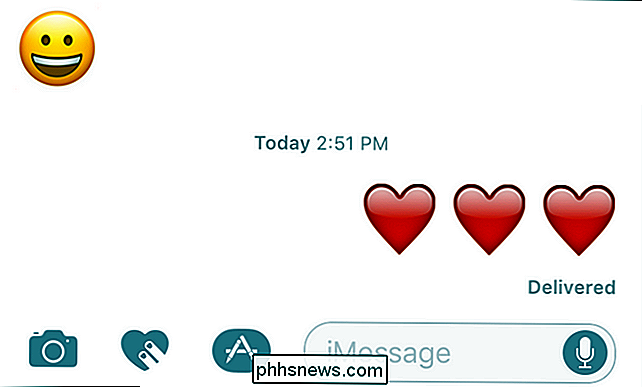
Enorme emoji's. Een van de eerste veranderingen die letterlijk naar voren komt bij de eerste keer dat je het gebruikt is de verander de emoji's. Als je een bericht verzendt dat slechts uit één tot drie emoji's bestaat, worden ze drie keer groter weergegeven.
Daar stopt het ook niet. iMessage bevat nu de mogelijkheid om stickers op uw berichten te klappen, wanneer emoji dit gewoon niet doet. Je kunt ook krabbelen op de foto's die je verzendt, krabbels en schetsen sturen (net als Apple Watch-gebruikers) en je kunt geanimeerde GIF-bestanden insluiten in je berichten. Maak je geen zorgen als je geen GIF's bij de hand hebt, er is een ingebouwde GIF-zoekmachine voor al je meme en kitten-behoeften. Let op de pictogrammen die u gebruikt om toegang te krijgen tot deze nieuwe functies in de bovenstaande schermafbeeldingen: het hartpictogram roept de doodle-pad op, de kleine App Store-knop geeft u toegang tot de afbeeldingenzoekopdracht (standaard inbegrepen) en de Mario-stickers, ook toegankelijk via de app Store-knop, zijn een gratis add-on-functie die we zo snel mogelijk te pakken zullen krijgen.
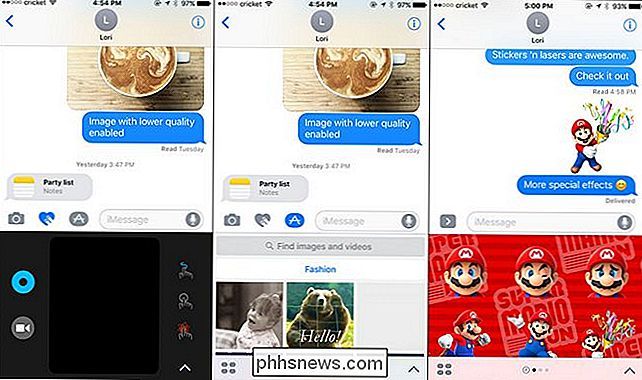
Als je een beetje in je mond hebt gegooid met het Lisa Frank-achtige idee om stickers en GIF's over je iMessages te slaan, t wanhoop. Er zijn ook enkele echt praktische verbeteringen in iMessage, zoals Invisible Ink.
U kunt een tekstbericht of een foto versluieren door lang op het blauwe pijlpictogram in het tekstvak te drukken en vervolgens "Verzenden met onzichtbare inkt" uit de pop te selecteren -up menu. Het bericht is vervaagd totdat de ontvanger erop tikt, en na een moment wordt het weer onzichtbaar. Eindelijk een manier om je geheime Harry Potter-cosplayfoto's met een beetje privacy te verzenden.
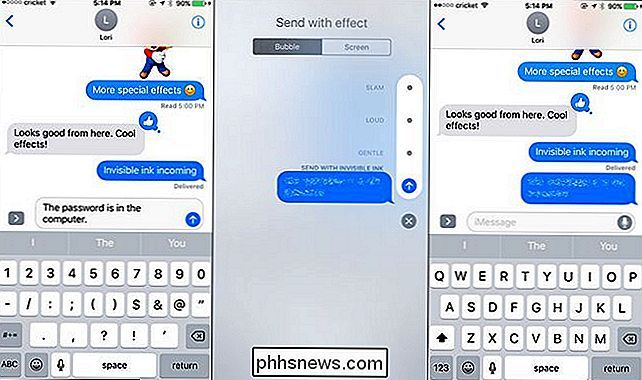
iMessage benadert berichten bijna web-achtig met de toevoeging van tapbacks, een eenvoudige manier om op een bericht te reageren. Tik gewoon op een bericht dat je hebt ontvangen en voeg er een klein pictogram aan toe als een duim omhoog of een vraagteken - perfect voor die keren dat alles wat je zou hebben getypt 'OK' of 'wat?' Was als reactie. We geven toe dat we er eerst van zijn afgeschrikt (omdat het afschuwelijk lui leek) maar na het enige tijd gebruiken van de iOS 10-bèta vinden we het echt leuk.
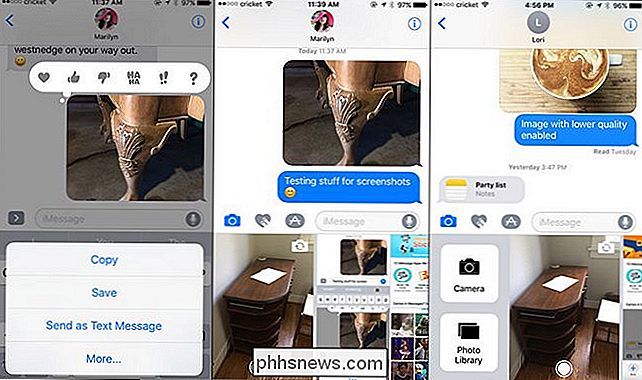
GERELATEERD:
iMessage repareren, maar geen berichteffecten tonen in iOS 10 Verreweg de meest praktische verbetering van iMessage is echter de camerafunctionaliteit. Sommige functies zijn gimmicky, zoals de mogelijkheid om een "live" -foto van de iPhone 6S of beter te verzenden (wat eigenlijk slechts een kleine videoclip is). Maar iMessage heeft ook enorme verbeteringen aangebracht in het vastleggen en verzenden van foto's. In iOS 9, wanneer je een nieuwe foto wilde maken, zoals een selfie, zou dit je uit iMessage en in de eigenlijke camera-app halen. Op dezelfde manier zou het verzenden van een foto die u al had gemaakt de Foto's-app openen en zou u er naar gaan zoeken.
Nu gebeurt het echter allemaal in iMessage, zoals hierboven te zien is. Tik op het camerapictogram en je krijgt een live preview (waar je meteen een foto kunt maken en gebruiken, zonder iMessage te verlaten) of je kunt naar links vegen en direct door je filmrol scrollen. Het is een van die fantastische verbeteringen waardoor je je afvraagt waarom dat niet altijd zo was. Je hebt nog steeds toegang tot de volledige camera en de fotolol (veeg gewoon een beetje naar rechts om de pictogrammen naast het live fotovoorbeeld te zien), maar de nieuwe snelle in-app camerafunctie betekent bijna nooit.
Eindelijk - en dit is de grootste verandering in de app tot nu toe - iMessage heeft nu apps. Je hebt misschien gemerkt dat er een klein piepklein App Store-pictogram in je berichtenbalk staat. Tik erop en je ziet de standaard Apple iMessage-apps (zoals de handschriftapp en de bovengenoemde afbeeldingen-app waar je naar GIF's kunt zoeken). Plak het pictogram op het pictogram, dat eruit ziet als vier ovalen, en je laadt een kleine mini-app Store vol met apps die speciaal zijn aangepast voor gebruik in iMessage. Wil je een weersvoorspelling rechtstreeks in iMessage naar je vriend sturen? Dat kan je nu doen. Speel een spel met hen? Dat kan ook. Aangepaste stickers downloaden? Oh, er zijn genoeg stickerpakketten - net als de Super Mario die we aan het begin van dit gedeelte hebben laten zien. Het is een dappere nieuwe wereld voor iMessage en die wereld zit vol met apps, apps en meer apps.
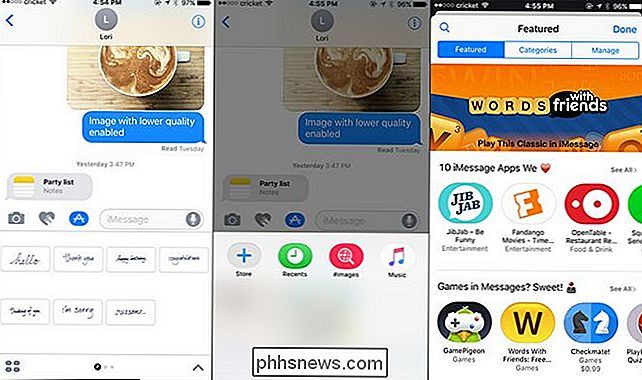
Verwijder ingebouwde Apple-apps: So Long Tips 'n Friends
GERELATEERD:
Apple's Built verwijderen -In Apps vanaf uw iOS-startscherm Als u het laatste gedeelte doorleest en u zich niets aantrekt van stickers, glitters, onzichtbare inkt of apps in uw iMessage, verdient u het plezier dat deze volgende functie met zich meebrengt. We verdienen allemaal de vreugde die deze volgende functie met zich meebrengt. Je kunt Apple's ingebouwde applicaties eindelijk van je startscherm verwijderen.
Je hoeft niet langer alle apps die je niet gebruikt, zoals Aandelen en Tips, in een map "Apple Junk" te stoppen. Nooit meer naar het laatste startscherm verplaatsen om ze te negeren. Je kunt ze eindelijk verbannen. Ga je gang, houd gewoon een ingedrukt om het te verwijderen zoals je een andere toepassing zou verwijderen en je kunt het verwijderen van het startscherm.
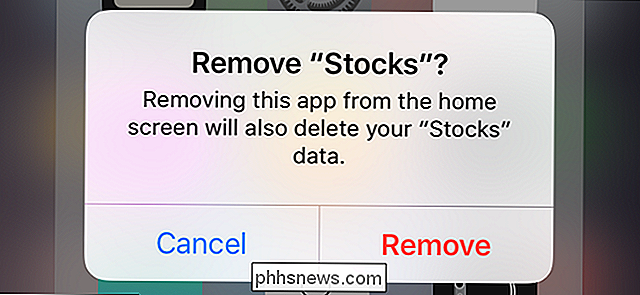
Natuurlijk is er een vangst. Ze zijn niet echt verwijderd, ze zijn alleen verborgen. Maar we staan niet op het punt om een geschenkpaard in de mond te kijken.
Kaarten: de meest verbeterde speler van Apple
De Map-app van Apple is al heel lang slecht, echt, opmerkelijk, vreselijk. Neem ons echter niet op ons woord. In 2012 spoorde Apple CEO Tim Cook zelf mensen aan om Google Maps te downloaden omdat Apple Maps zo slecht was.
Gelukkig neemt de iOS 10-versie van Maps op een prachtige manier afstand van de blunders van eerdere releases. Niet alleen is de nieuwe versie van Maps over het algemeen beter gepolijst - hij ziet er helderder en schoner uit, u kunt inzoomen zonder te hoeven puffen met multitouch-snufjes, en de menu's zijn gemakkelijker toegankelijk en talrijker, maar het bevat een groot aantal grote verbeteringen die het is een app die je daadwerkelijk wilt gebruiken.
GERELATEERD:

Hoe je je iPhone kunt laten onthouden waar je hebt geparkeerd Kaarten onthoudt nu waar je hebt geparkeerd (zonder invoer van jou, op dat moment). Het zoeken is ook aanzienlijk verbeterd. Hoewel het nog steeds uit de Yelp-database komt, is de interface nieuw en kunt u snel door de categorieën bladeren om precies te vinden wat u zoekt.
Als u alleen
moet Dunkin 'Donuts-merk koffie hebben, u kunt nu bijvoorbeeld naar merken zoeken - in dit geval klikt u op Dranken> Coffeeshops en als Dunkin 'Donuts nog niet in de lijst met resultaten staat, kunt u het uit de lijst met bedrijfsnamen kiezen die langs de banner onder in het zoekvenster. Het belangrijkste is natuurlijk dat de eigenlijke mapping en navigatie is verbeterd. Het is misschien niet zo dat het op Waze-niveaus is voor direction-giving en on-the-fly ninja routingberekeningen, maar het is nu een zeer solide navigatie-instrument dat de meeste mensen graag gebruiken zonder toevlucht te nemen tot een oplossing van derden.
Controlecentrum: vers Herschikt met nieuwe vrienden
Het controlecentrum was een van de grootste verbeteringen van iOS in de afgelopen jaren en iOS 10 heeft het zelfs nog beter gemaakt. In iOS 9 waren de muziekknoppen in het eerste deel van het Control Center verschoven, tussen de twee lagen met sneltoetsen. Nu staan de muziekknoppen op hun eigen paneel net rechts van het hoofdpaneel. Als je van alles op één plek hield, houd je niet van deze wijziging. Als je verlangde naar meer ruimte voor je muziekbedieningen, dan is het een vrij zoete upgrade.
GERELATEERD:
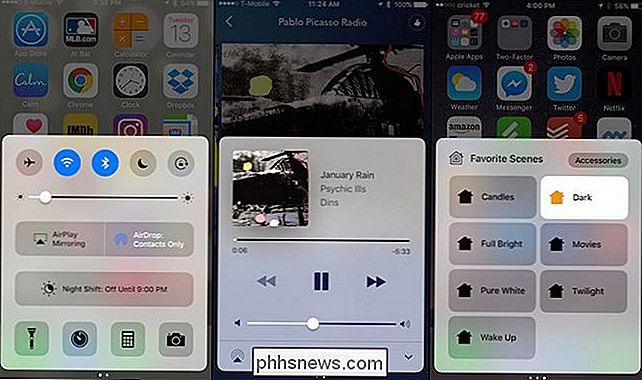
Toegang tot meer instellingen in iOS 11's Control Center met 3D Touch Bovendien is er een extraatje voor die slimme early adopters daar buiten: veeg helemaal rechts en er is een speciaal paneel voor je slimme woonaccessoires en scènes. Schakel afzonderlijke apparaten in en belicht verlichting of automatiseringsscènes eenvoudig vanuit het configuratiescherm. Voor een nadere blik op alles wat er nieuw is in het iOS 10-configuratiescherm, bekijk onze gedetailleerde blik hier.
Camera en foto's: kleine camerafuncties, grote foto's revisie
De wijzigingen aan de Camera-app zijn subtiel, maar Welkom. Zoals altijd heeft het een aantal algemene verbeteringen (het laadt sneller, het veranderen van functies binnen de app lijkt veel soepeler, enz.) Maar er zijn ook enkele zeer concrete tweaks die het vermelden waard zijn. Ten eerste, dat rare geklets in iOS 9, waar het openen van de camera-app zou pauzeren, is verdwenen (hoewel de muziek nog steeds pauzeert tijdens video-opnames).
Daarnaast heeft Apple de schakelaarknop van de camera (ook bekend als de selfie-knop) verplaatst van de bovenkant van de camera-interface naar rechts naast de cameraknop. Dat is een kleine maar zeer nuttige verbetering van de interface: het was lastig en onpraktisch om te proberen en van de camera met de voorkant naar de achterkant te schakelen met één hand eerder.
Als je een fan bent van de Live Photos-functie, zijn er twee nieuwe voordelen: u kunt fotofilters en beeldstabilisatie toepassen op Live Photos.
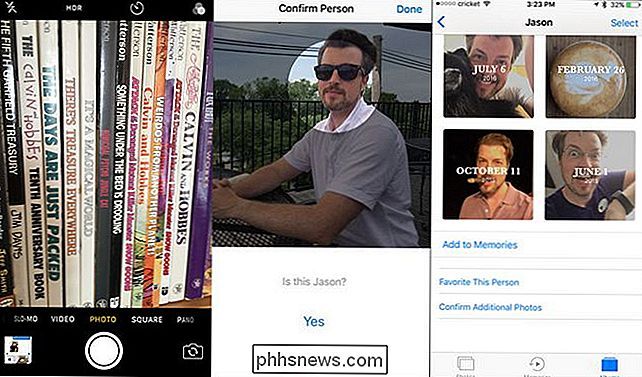
Tot slot, voor de machtige gebruikers onder ons (en degenen die willen profiteren van de verbeterde fysieke camera's in de iPhone 7 en 7 Plus), de De camera-app kan nu RAW-foto's maken - je krijgt precies wat de camera te zien krijgt, perfect om later te retoucheren, zonder filteren of jpeg-compressie.
Groter dan de camera tweaks, maar de wijzigingen aan de app Foto's zijn. In plaats van alleen je foto's te catalogiseren op datum (en mogelijk op album als je de tijd hebt genomen om ze te ordenen), kan de Foto's-app nu gezichten herkennen en je vrienden automatisch in albums organiseren, en je foto's automatisch organiseren in "Herinneringen" die groep vergelijkbare foto's rond een bepaald evenement, zoals alle foto's die je tijdens het Labor Day-weekend hebt gemaakt.
Gezondheid en slaaptracking: betere identificatie en registratie van je ZZZ's
Hoewel de Health-app op geen enkele manier nieuw is, is Apple duidelijk serieus worden over mensen die het gebruiken. De Health-app biedt niet alleen een veel eenvoudigere en gemakkelijk te navigeren interface, maar biedt ook een betere focus op primaire gezondheidsgebieden: activiteit, opmerkzaamheid, voeding en slaap, evenals nieuwe categorieën om te volgen, zoals reproductieve gezondheid. Wat ooit een zeer compact en niet bijzonder gebruiksvriendelijk onderdeel van de iOS-ervaring was, is nu heel gemakkelijk te navigeren en te begrijpen.
GERELATEERD:
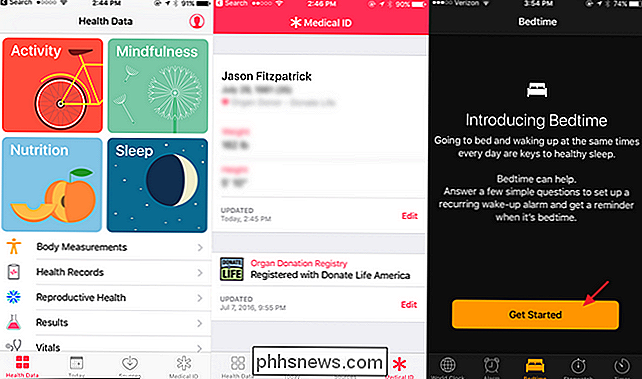
Hoe bedtimeherinneringen, zachte wakes en slaaptracking in iOS 10 mogelijk te maken Over slaap gesproken, de klok voor iOS 10 is opgeknapt. In plaats van eenvoudig een wekker in te stellen voor de ochtend, kunt u de functie Bedtijd gebruiken, die een groot aantal handige hulpmiddelen bevat. Bedtime geeft je een herinnering wanneer het dicht bij je bedtijd ligt (op basis van het aantal slaapuren per nacht dat je probeert in te pakken) en het zal proberen om je op een optimaal tijdstip wakker te maken in plaats van simpelweg een alarm af te geven bij een vaste tijd. Beter nog, al die gegevens worden doorgestuurd naar de Health-app, zodat je eenvoudig je slaap kunt volgen en zien hoe meer slaap (of slaapgebrek) je beïnvloedt. Zoals we opmerken in ons gedetailleerde overzicht van de functie, is het op dit moment niet de meest geavanceerde slaapzoekmachine, maar het is echt een leuke verbetering.
Als laatste opmerking over de Health-app wordt u nu gevraagd om noodcontactinformatie en orgaandonorwensen in te vullen (die vervolgens worden gedeeld met een non-profitorganisatie van orgaandonoren). Veel mensen denken erover om zich aan te melden voor orgaandonatie, maar komen er nooit aan toe - nu maakt de Health-app het eenvoudig om dat te doen.
Hebt u een nieuwe iOS 10-functie gevonden waarvan u houdt, maar die we hier niet noemden? Ga naar de discussie op onze forums en deel uw iOS 10-ontdekking met de wereld.

Live-foto's bekijken op de Apple Watch
Er is veel gemaakt van Apple's nieuwe Live Photos-functie en met reden, het is echt cool en een geweldige manier om speciale herinneringen te bewaren. Als u een Apple Watch bezit, kunt u live foto's bekijken en ze zelfs in wijzerplaten veranderen. Om Live Photos op uw Apple Watch te bekijken, moet u er eerst foto's mee synchroniseren.

Automatische lichten aan uw kasten toevoegen
Lichtschakelaars zijn prima, maar voor zoiets als een kast of pantry is het handig om de lichten automatisch in en uit te schakelen. Hier zijn verschillende manieren om automatische lampen toe te voegen aan je kasten, pantry's en andere ruimtes waar je slechts een kleine hoeveelheid tijdelijk licht nodig hebt.



